如何将gpu渲染改为cpu渲染?更改后性能会有什么变化?
- 电脑攻略
- 2025-07-08
- 1
在当今的数字时代,渲染是制作高质量图像和视频的关键过程。渲染过程可以利用多种硬件资源,其中包括显卡(GPU)和中央处理器(CPU)。GPU渲染因其处理能力强大且速度较快,常被优先选择。但在某些情况下,我们可能需要将渲染从GPU切换到CPU。本文将深入探讨如何进行这一转换以及性能会受到哪些影响。
什么是GPU渲染和CPU渲染?
GPU渲染和CPU渲染是两种不同的图像处理技术。GPU,即图形处理单元,是专门设计来处理图形和视频内容的硬件。它具有强大的并行处理能力,可以同时处理大量数据,非常适合执行复杂的图形任务,如3D渲染和游戏。
而CPU,即中央处理单元,是计算机的主要处理器。它设计用于执行各种任务,包括图形处理,但更擅长于执行一系列广泛的任务,比如运行操作系统和应用程序。CPU的处理能力虽然没有GPU那样针对图形优化,但它在执行串行任务时表现得更灵活和强大。
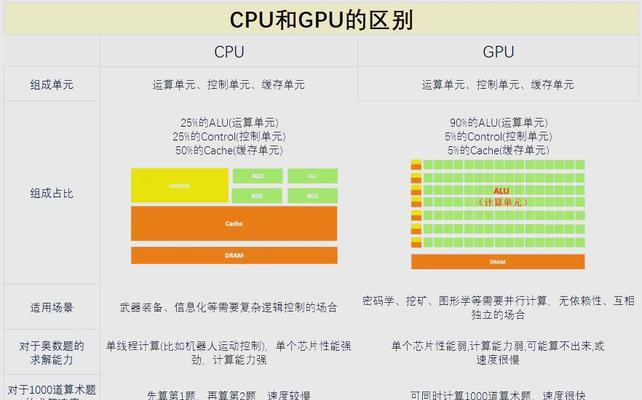
如何将GPU渲染改为CPU渲染?
要将GPU渲染改为CPU渲染,首先需要确定你正在使用的图形渲染软件支持CPU渲染。大多数现代渲染软件,如Blender、Cinema4D和Maya,都允许用户在渲染设置中进行这一更改。下面是一个基本的步骤指南:
步骤1:打开你的渲染软件
启动你选择的渲染软件。我们以Blender为例进行说明。
步骤2:打开渲染设置
在Blender中,转到“渲染属性”面板,然后选择“渲染引擎”。
步骤3:选择CPU渲染引擎
在渲染引擎选项中,找到并选择支持CPU渲染的引擎,例如Blender内建的“Cycles”渲染器,它可以通过一个简单的复选框切换到CPU模式。
步骤4:调整渲染设置
在“渲染设置”中,确保所有与GPU渲染相关的选项都已关闭,例如CUDA和OpenCL。设置线程数以使用CPU的全部或部分核心进行渲染。
步骤5:执行测试渲染
保存你的设置,并执行一个小型的测试渲染以确保一切设置正确。

更改后性能的变化
切换到CPU渲染后,性能的变化取决于多种因素,包括你的CPU规格、可用的核心数、渲染软件优化程度以及渲染任务的复杂性。
CPU渲染的优点
1.兼容性:几乎所有计算机都配备有CPU,而并非所有的计算机都配备有高性能GPU。
2.成本效益:更换或升级CPU可能比GPU便宜。
CPU渲染的缺点
1.速度较慢:与GPU相比,CPU渲染速度通常较慢,因为GPU设计用于并行处理图形任务,而CPU更适合执行广泛的任务。
2.资源消耗:CPU在处理3D渲染任务时可能会消耗更多的电力和产生更多的热量。
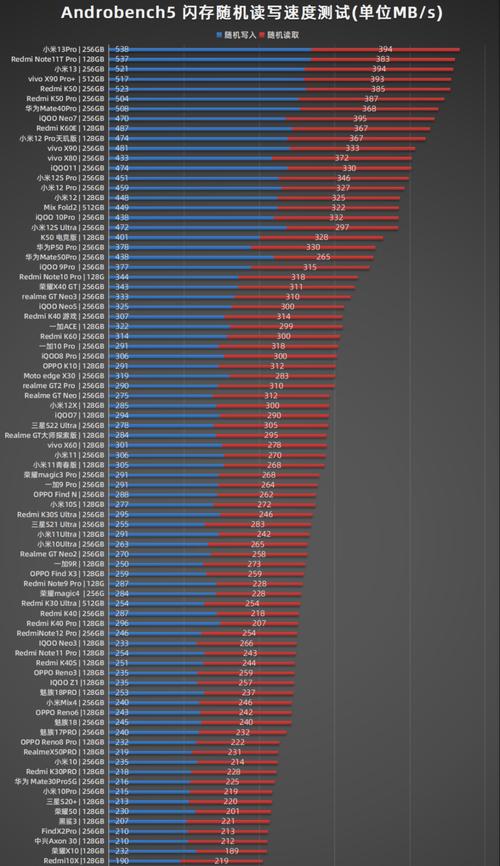
将GPU渲染改为CPU渲染是一个相对简单的过程,但必须考虑到性能变化。在某些情况下,如GPU硬件限制或特定软件需求,转向CPU渲染可能是必要的。然而,考虑到渲染速度和效率,大多数专业人士倾向于使用GPU渲染。无论是哪种选择,了解你的需求和硬件限制都是至关重要的。通过以上步骤,你可以轻松地在CPU和GPU渲染之间切换,并根据具体情况进行性能调整。
版权声明:本文内容由互联网用户自发贡献,该文观点仅代表作者本人。本站仅提供信息存储空间服务,不拥有所有权,不承担相关法律责任。如发现本站有涉嫌抄袭侵权/违法违规的内容, 请发送邮件至 3561739510@qq.com 举报,一经查实,本站将立刻删除。